Sweet home 3d что это за программа
Мастер-класс проектирования жилого дома с гаражом предназначен для непрофессионалов в области построения. Начинают работу с настройки проекта, задают толщину и высоту фундамента. Затем возводят основу, выделяя жилую зону и вспомогательные помещения, а также террасу. Чтобы 3D вид выглядел более привлекательно, делают газон вокруг постройки.
В настройках стен задают параметры для основного строения. Заходят в «План» и выбирают «Добавить уровень», таким образом, фундамент и стены находятся на двух разных уровнях и не сливаются. На строение добавляют брус, делают полы и стилизуют их.
Коридор в доме
Лекция для начинающих пользователей, в которой будет показано быстрое построение квартиры, а также создание интерьера в коридоре с помощью встроенных элементов. Сначала возводят стены, разделяют перегородками комнаты и накладывают текстуры. Следующим этапом начинают расставлять мебель. Недостающие предметы интерьера можно бесплатно скачать в Интернете. После ее расстановки и установки освещения работу сохраняют, предварительно выставив качество и время суток, от которого зависит освещенность комнаты.
Обзор: Sweet Home 3D
Наложение текстур на объекты
В уроке пойдет речь о том, как установить свои текстуры и материалы, которых нет в стандартном наборе программы. На примере автор покажет способ добавления материалов объекту. Его можно применять к любым другим элементам. Назначают свойства объекта, зайдя в его настройки.
Чтобы загрузить свою текстуру, необходимо найти в любом поисковике в браузере подходящий вариант, главное, чтобы она была бесшовная, и сохранить ее. Затем в настройках объекта, выбирается наложение текстур, в открывшемся окне заходят в «Импорт», далее «Выбрать изображение» и подгружается сохраненная картинка. Изображение накладывается на объект.
Делаем презентацию
В видео представлена инструкция по созданию виртуального путешествия по помещению. Для этого необходимо перевести трехмерный вид в режим «Виртуальный визит». Затем открывают «Создание видео». Появляется окно настройки видео, в котором нужно установить камеру на начальное место съемки, а затем, передвигая ее в другое место, фиксируют ее положение.
Таким способом определяется маршрут движения камеры при съемке. Высоту камеры можно отрегулировать, установив ее вручную либо автоматически на уровне глаз. Задав все настройки, размер и качество записи, видео сохраняют.
Источник: vse-kursy.com
Программа для создания 3Д моделей — Sweet Home 3D 5.7
Sweet Home 3D — программа для тех людей, которые планируют ремонт или перепланировку квартиры и желают быстро и наглядно воплотить свои дизайнерские идеи. Создание виртуальной модели помещений не создаст особых трудностей,ведь бесплатно распространяемое приложение Sweet Home 3D обладает простым и приятным интерфейсом, а логика работы с программой предсказуема и не перегружена лишними функциями и операциями.
Как работать в программе SWEET HOME 3D
Пользователь, не имеющий профильного образования и технических навыков сможет без проблем спроектировать внутреннее пространство жилища, достаточно точно его визуализировать и продемонстрировать результат работы членам своей семьи, подрядчикам и строителям.
Впрочем, даже опытный дизайнер найдет в Свит Хоум 3Д преимущества для своей профессиональной деятельности. Разберемся, какие задачи может выполнять эта программа.
Черчение плана помещения
В открывающемся поле для черчения плана наносятся стены, устанавливаются окна и двери. Перед рисованием стен на экран выводится подсказка, которую можно отключить. Стены редактируются с помощью контекстного меню. В параметрах стен указываются толщина, наклон, цвет окраски поверхностей и прочее. Параметры дверей и окон можно настраивать в специальной панели слева от рабочего поля.

Особенность: толщину стен желательно выставить перед добавлением окон и дверей, чтобы проем создался автоматически.
Создание комнаты
В Свит Хоум 3Д комнатой называется параметрический объект, создаваемый внутри начерченных помещений. Комнату можно как начертить вручную, так и создать автоматически по контуру стен. При создании комнаты легко высчитывается площадь помещения. Полученное значение площади выводится в центре помещения. После создания, комната становится отдельным объектом, ее можно перемещать, вращать и удалять.
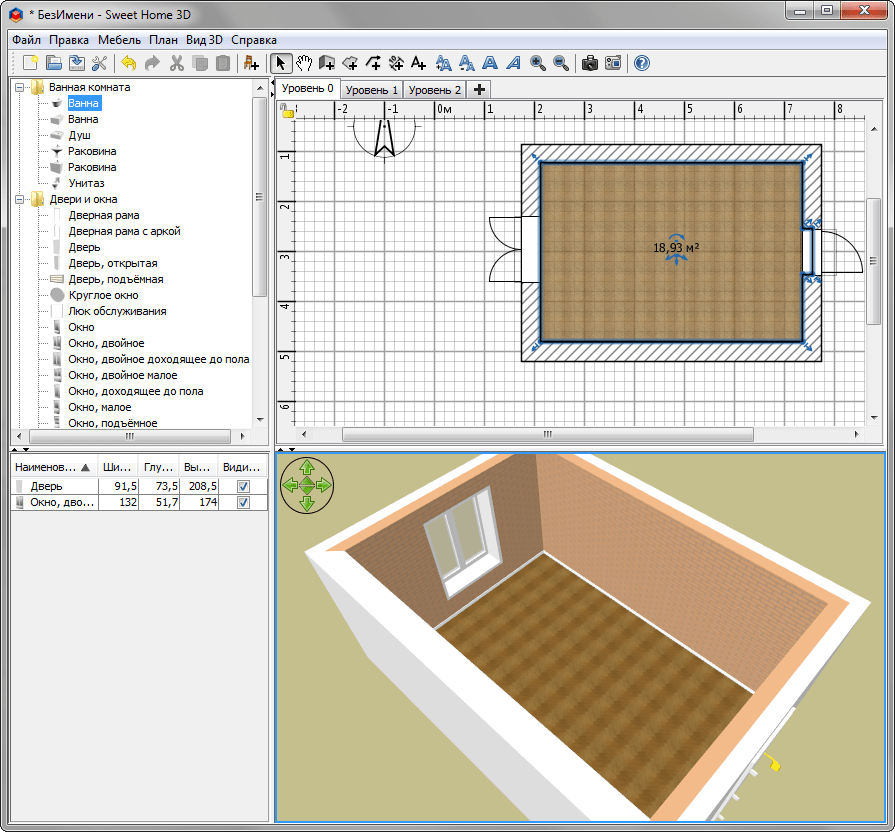
В параметрах комнаты можно выставить отображение пола и потолка, определить для них текстуры и цвет. В окне параметров активируется плинтус. Для стен также задается текстура и цвет. Выбор текстур небольшой, но пользователю предоставляется возможность подгрузить собственные растровые изображения с жесткого диска.
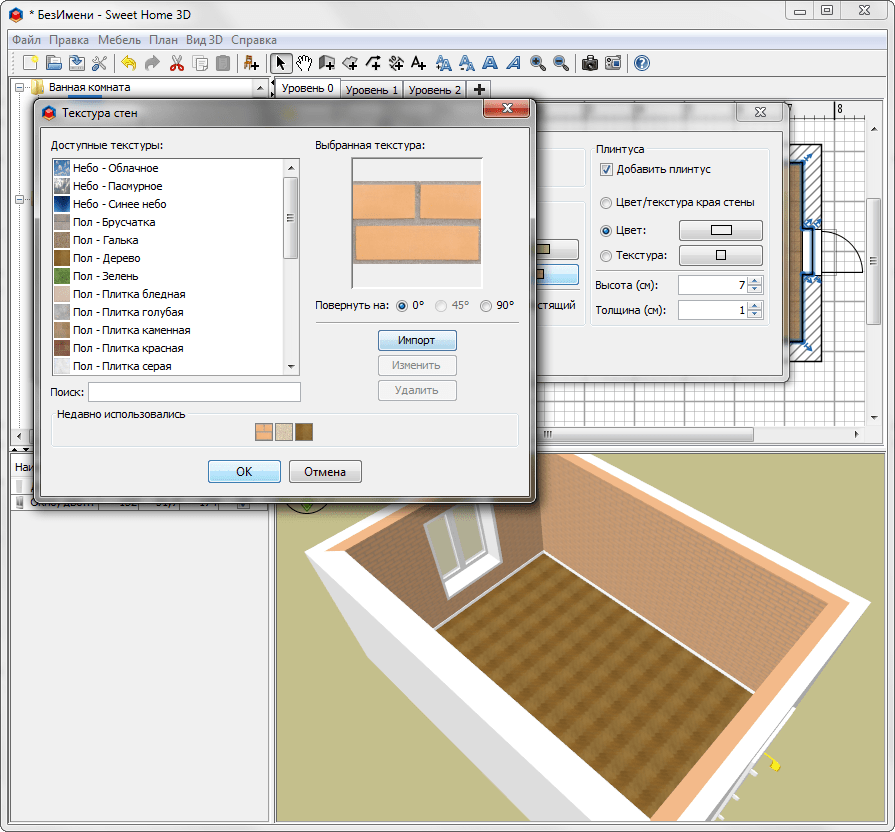
Добавление элементов интерьера
С помощью Sweet Home 3D комната легко и быстро наполняется диванами, креслами, техникой, растениями и прочими объектами. Интерьер оживает и приобретает законченный вид. В программе очень удобно решен алгоритм заполнения пространства способом «Drag and Drop». Все объекты, присутствующие в сцене, отображаются в перечне. Выбрав нужный объект, можно задать его размеры, пропорции, цвета текстуры и особенности отображения.
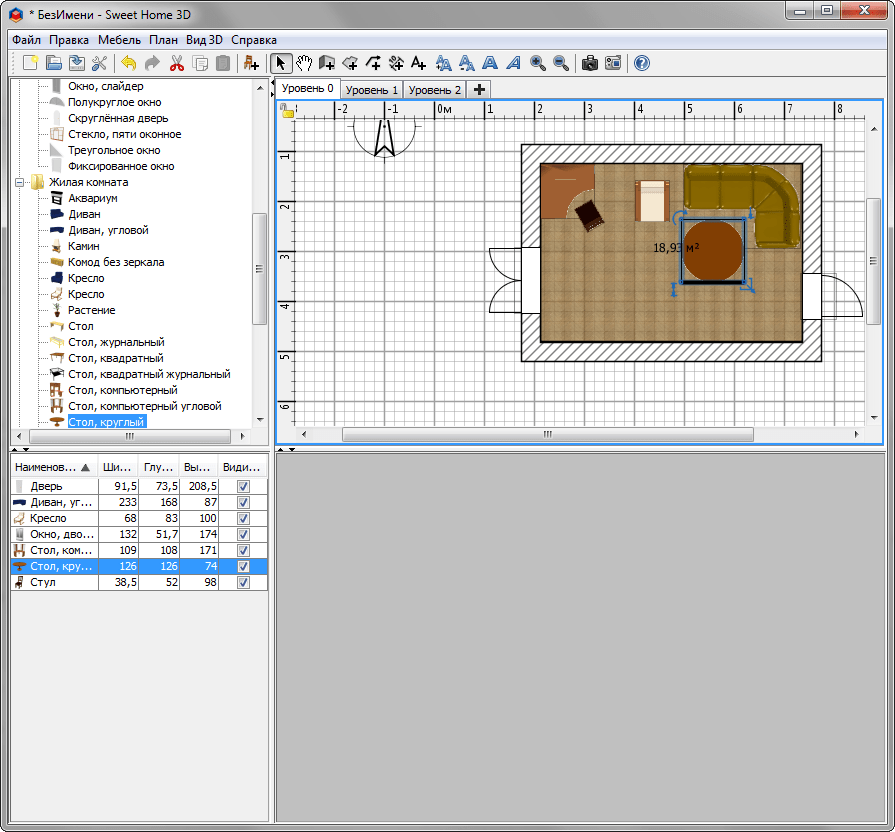
Трехмерная навигация
В Свит Хоум 3Д следует отметить возможности трехмерного отображения модели. Трехмерное окно расположено под чертежом плана, что на практике очень удобно: каждый добавленный на план элемент тут же появляется в объемном виде. Трехмерную модель легко вращать и панорамировать. можно включить функцию «прогулки» и попасть внутрь помещения.
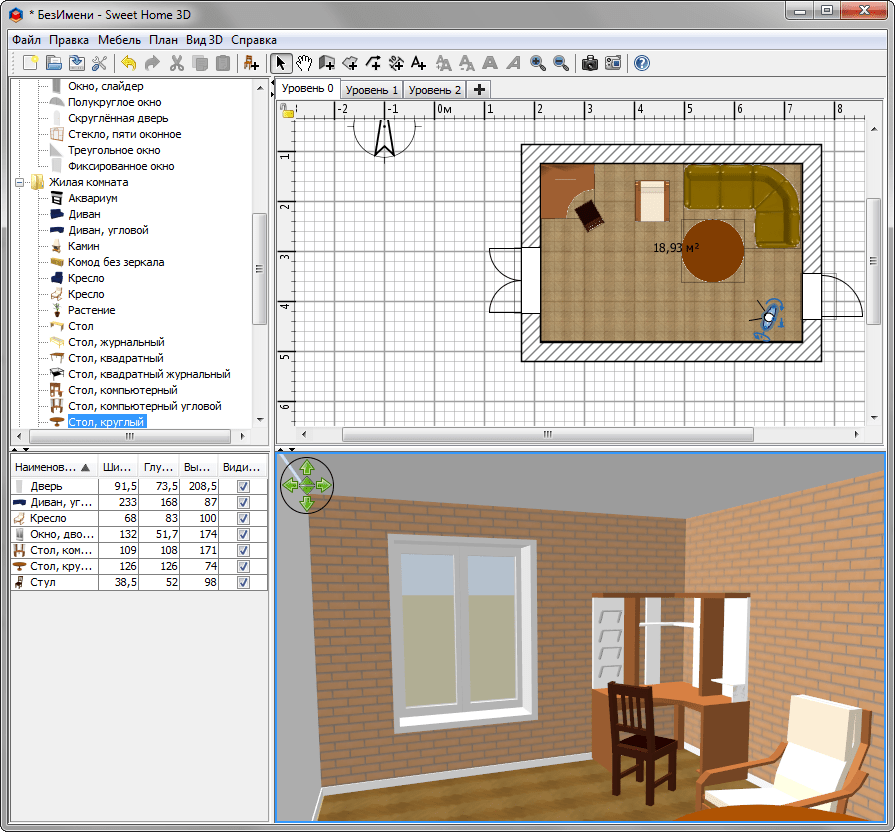
Создание объемной визуализации
Sweet Home 3D имеет свой механизм фотовизуализации. Он имеет минимум настроек. Пользователь может задать пропорции кадра, общее качество изображения. Выставляется дата и время съемки (это влияет на освещение сцены). Картинку интерьера можно сохранить в формате PNG.
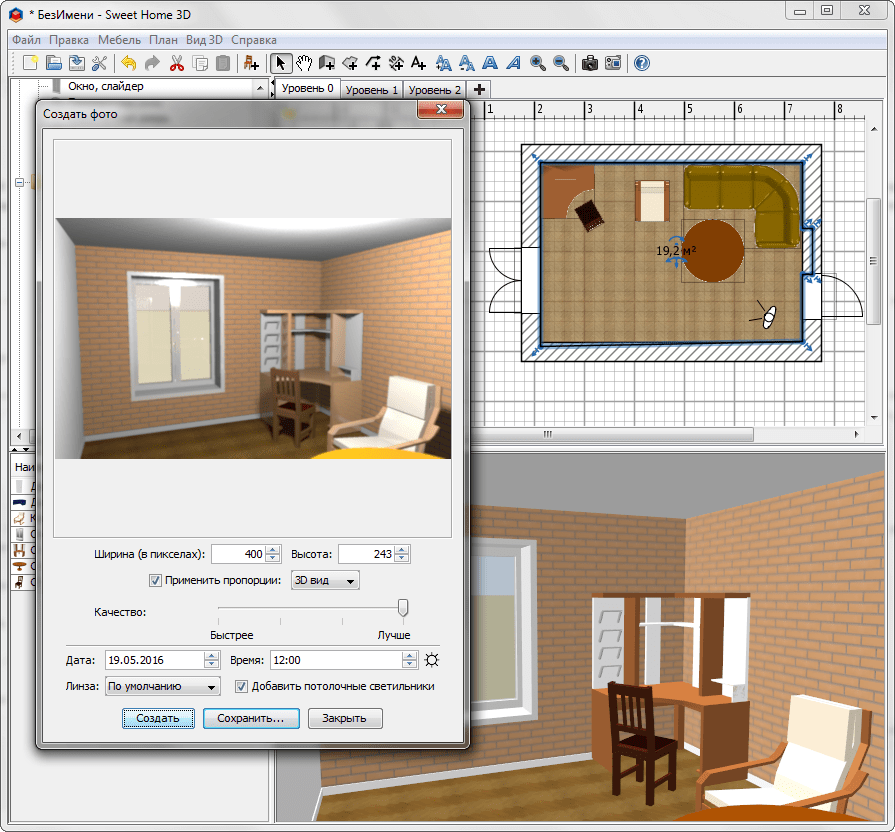
Создание видео из трехмерного вида
Было бы несправедливо обойти вниманием такую любопытную функцию в Свит Хоум 3Д, как создание видео-анимации из трехмерного вида. Алгоритм создания максимально прост. Достаточно установить несколько видовых точек в интерьере и камера плавно переместится между ними, создавая видео. Готовая анимация сохраняется в формате MOV.
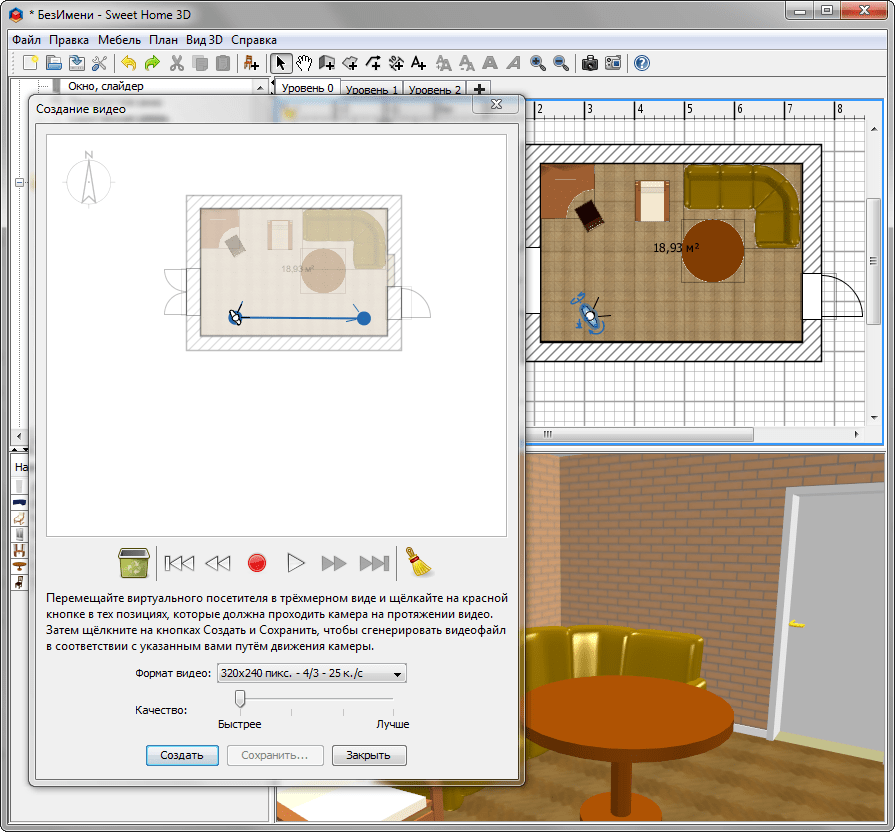
Мы рассмотрели основные функции удобного, свободно распространяемого планировщика интерьеров Sweet Home 3D. В заключение стоит добавить, что на официальном сайте разработчика программы можно найти уроки, 3-Д модели и другой полезный материал для использования приложения.
Преимущества:
— Полнофункциональная бесплатная версия на русском языке
— Возможность использования на маломощных компьютерах
— Удобная организация рабочего пространства
— Понятные интерфейс и алгоритм работы с библиотечными элементами
— Удобная навигация в трехмерном окне
— Возможность создания видео-анимации
— Функция выполнения визуализации
Недостатки:
— Не очень удобный механизм редактирования стен в плане этажа
— Маленькое количество библиотечных текстур
Источник: lumpics.ru
Sweet Home 3D для Windows

Sweet Home 3D — удобная программа с открытым исходным кодом для создания дизайна интерьера, с возможностью просмотра в 3D. С помощью приложения можно легко создавать детальные планы как отдельной комнаты, так и всего дома, а затем размещать мебель и различные объекты (двери, окна, лестницы, ограждения и др.) по своему усмотрению. С каждым изменением 2D плана обновляется и 3D вид. В программе присутствует каталог образцов мебели, упорядоченный по категориям. Модели интерьера постоянно обновляются и их можно бесплатно скачивать с официального сайта разработчика.
- Каталог образцов мебели по категориям;
- Список образцов мебели, используемых в проекте;
- Подробный план дома;
- Настройка 3D просмотра (вид сверху и глазами виртуального посетителя, как будто Вы находитесь внутри комнаты);
- Возможность импорта как плана дома, так и отдельных 3D объектов;
- Редактирование фурнитуры;
- Создание фотографий 3D окна;
- Возможность печати Вашего проекта;
- Поддержка плагинов;
- Экспорт в формате OBJ.
- Добавлены и обновлены переводы.
- Другие улучшения и исправления.
ТОП-сегодня раздела «3D»
Blender бесплатный редактор трехмерной графики и анимации. Отличная альтернатива титанам.
Мощный инструмент для трехмерного моделирования, с помощью которого можно проектировать.
Базис-Конструктор-Мебельщик — представляет собой полный пакет решений для автоматизации конструирования, производства и продажи мебели.
Кроссплатформенная система с открытым исходным кодом, предназначенная для.
MAXON CINEMA 4D Studio — простая в использовании профессиональная программа для 3D-визуализации, при.
Программа Астра Конструктор Мебели предназначена для проектирования корпусной мебели и.
Отзывы о программе Sweet Home 3D
Пенсионер про Sweet Home 3D 6.4.2 [16-01-2021]
Отличная программа. Для освоения новичком потребуется пара часов — просто прочитать руководство пользователя на сайте.
Немного не хватает функционала для рисования в трехмерной графике, но это компенсируется широкими возможности импорта готовых изделий.
3 | 2 | Ответить
жорж про Sweet Home 3D 6.4.2 [08-01-2021]
программа полнолицее говно.. только начинаешь создавать проект сразу просит денег заплатить. хотел заплатить и тут, у них не работает оплата ,оплатить по карте не возможно.проще распечатать на листе бумаги и самому карандашом нарисовать, чем пользоваться вашей программой. говно
4 | 14 | Ответить
Simons про Sweet Home 3D 6.4.2 [07-01-2021]
Приложение отличное, но оно нуждается в обновлении. Не все текстуры хорошо прогружаются, и это визуально портит картинку
1 | | Ответить
reader про Sweet Home 3D 6.1.2 [29-06-2019]
Еслиб еще полилинию во чтото превратить можно былобы, цены б не было
8 | 8 | Ответить
Сергей про Sweet Home 3D 6.1.2 [05-05-2019]
программа простая, любительская.
свои функции выполняет.
предназначение: планировка интерьера.
есть проблемы конечно же с крышей, канализацией, водопроводом.
но для этого уже нужна профессиональная программа.
особенно если крыша сложная, например если стена полукруг то крыша должна быть коническая.
7 | 6 | Ответить
Источник: www.softportal.com
Программа по проектированию дизайна. Как сделать крышу в Sweet home 3d?

Представьте, что Вы затеяли ремонт, и очень хочется узнать, а как будет выглядеть конечный результат? Как раз в этом поможет Sweet home 3d – бесплатная программа по проектированию дизайна. Давайте разберемся в ее особенностях.
Краткий обзор программы
Справка. Sweet home – кроссплатформенная программа (работает и на Windows, и на Linux), которая позволяет буквально «на лету» менять и создавать интерьеры помещений.
Изначально элементы дизайна (мебель, стены, обои и т.д.) наносятся на 2d план, но конечный результат выдается в 3d формате.
Особенности программы:

- Полная русификация.
- Бесплатность (хотя есть и платная версия с расширенными возможностями).
- Дружелюбный к пользователю интерфейс, изобилующий подсказками для работы.
- Большой набор моделей в каталогах.
- Небольшой вес программы.
- Возможность импорта библиотек с дополнительными объектами.
Как работать?
Начальное знакомство с интерфейсом
Интерфейс программы интуитивно понятен, и его условно можно разделить на 6 рабочих зон:
- «Шапка» программы. Растянута над всей рабочей зоной. Включает в себя такие вкладки как: «Файл», «Правка», «Мебель», «План», «Вид 3D» и «Справка».
- Чуть ниже «шапки» – панель быстрого доступа различных инструментов. Включает в себя такие действия как: «Открыть план», «Отменить», «Создать видео» и т.д.
- В левом верхнем углу под панелью инструментов располагается каталог образцов мебели, разбитый на категории по комнатам. Если щелкнуть курсором по каждой из них, то тут же отобразится, какие варианты доступны внутри. Например, «Ванная комната» – «Раковина».
- В левом нижнем углу разместился список образцов мебели, который уже используется в проекте. Тут же указаны габариты каждого предмета. Изначально, пока пользователь не добавит объектов, это поле пустое.
- В правом верхнем углу под панелью инструментов находится 2D план – рабочая зона. Именно сюда «перетаскиваются» при помощи зажатой левой кнопки мыши элементы из каталога образцов. Здесь же все и редактируется.
- Под 2D зоной расположился 3D план, в котором можно увидеть готовый результат. Если на него навести курсор и покрутить колесико мыши, то поле либо уменьшится, либо увеличится.
Каждая из рабочих зон (кроме «шапки» и панели инструментов) может растягиваться и уменьшаться. Т.е. пользователь может подстроить под себя их размеры.
Внимание. Список образцов в каталоге не конечен! На официальном сайте программы, да и в других источниках, можно найти библиотеки с дополнительными объектами.
Как сделать крышу?

Разобравшись с основными понятиями, давайте применим знания на практике и построим крышу (самый простой вариант). Но здесь есть одна сложность. Если открыть все категории мебели в бесплатной версии программы, то в них не найти крыши. Тоже касается кнопки «План» в «Шапке». Стены есть, а крыши нет.
Как быть?
Можно исхитриться и создать крышу при помощи стен. Для начала создадим одноэтажное здание. Для удобства пояснения будем ориентироваться по квадратикам:
- Щелкаем в самом верхнем меню кнопку «План», далее «Создать стены». Выскочит подсказка, как и что дальше делать, чтобы появились стены.
- Строим при помощи левой кнопки мыши квадрат 8×8.
- Добавляем еще один уровень: «План» – «Добавить уровень».
- Ровно на половине большого квадрата на 4 квадратике строим стену на 5 клеточек с выступом за границы дома на 1 клетку. Должна получиться линия в 5 клеточек посередине квадрата, выходящая слегка вбок.
- Щелкаем по «новоиспеченной» стене правой кнопкой мыши. Выбираем пункт: «Изменить стены»
- Далее самый важный момент – выставить правильные параметры. В поле «Высота» нужно выбрать: «Стена с уклоном». Высота в начале: 1, в конце: 180. Толщина: 1000. Больше ничего не меняем. Вводите только такие параметры, иначе ничего не получится!
- Чтобы крыша выделялась на общем фоне в 3D плане, можно поменять цвет или текстуру.
- Щелкаем: «Ок», смотрим результат. Должна получиться половина крыши.
- Повторяем все тоже самое со второй половиной квадрата. В итоге, должна создаться двухскатная крыша из 2-х частей.
Если по каким-то причинам не получилось, и образовались два несовместимых куска крыши, то это поправимо. Левой кнопкой мыши их можно перевернуть и соединить вручную.
Есть и другой способ сделать крышу. Но для этого ее сначала надо добавить в каталог. Рассмотрим процесс пошагово:

- Переходим по ссылке: http://www.sweethome3d.com/freeModels.jsp. Здесь находятся бесплатные 3D модели, которые могут значительно расширить базовые возможности программы.
- Находим в списке: Red slate roof. Щелкаем. Скачивается Zip-файл.
- Нужно разархивировать скачанный файл в любое удобное место на компьютере.
- Теперь работа предстоит уже в Sweet Home 3D. Сначала создаем стены будущего дома: кнопка «План» – «Создать стены». Следуем инструкции на русском из подсказки.
- Создаем еще один уровень, чтобы была возможность разместить крышу: «План» – «Добавить уровень».
- Теперь добавляем модель крыши в каталог мебели. Сначала щелкаем левой кнопкой мыши по категории, в которой будет располагаться объект, например, «Двери и окна».
- Щелкаем по кнопке на верхней панели: «Мебель», затем «Импорт мебели». Выбираем файл на компьютере.
- Поскольку мы еще не сильны в работе с программой, везде нажимаем кнопку «Продолжить», оставляя стандартные параметры.
- Остается только «перетянуть» модель крыши на построенные стены.
Как видим, пользоваться программой достаточно просто.
Как скачать и установить?
Важно. Базовая версия программы полностью бесплатна. Она включает в себя 100 объектов мебели в каталоге и 26 текстур. Ее можно скачать с официального сайта: http://www.sweethome3d.com.
Рассмотрим пошагово алгоритм действий:

- Заходим по ссылке указанной выше.
- Находим в верхнем меню кнопку: «Download».
- Далее щелкаем на синюю кнопку: «Download at SourceForge.net».
- В течение 10 сек. должна начаться загрузка. Выбираем, куда сохранить установочный файл.
- Открываем скачанный установщик.
- Прощелкиваем далее до условий соглашения. Соглашаемся с ними.
- На страничке выбора папки установки нужно правильно определить архитектуру компьютера. Как правило, она равна 64 bit. Затем снова щелкаем далее, и программа установлена!
Sweet home 3D интуитивно понятна и проста в использовании. Это программа – настоящий кладезь для тех, кто собирается делать ремонт или даже с нуля построить дом.
Полезное видео
Посмотрите видео по данной теме:
Источник: redsoft.club